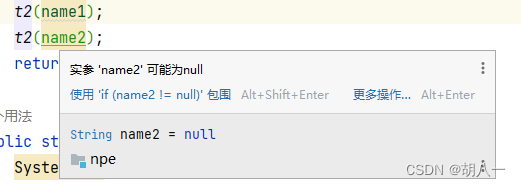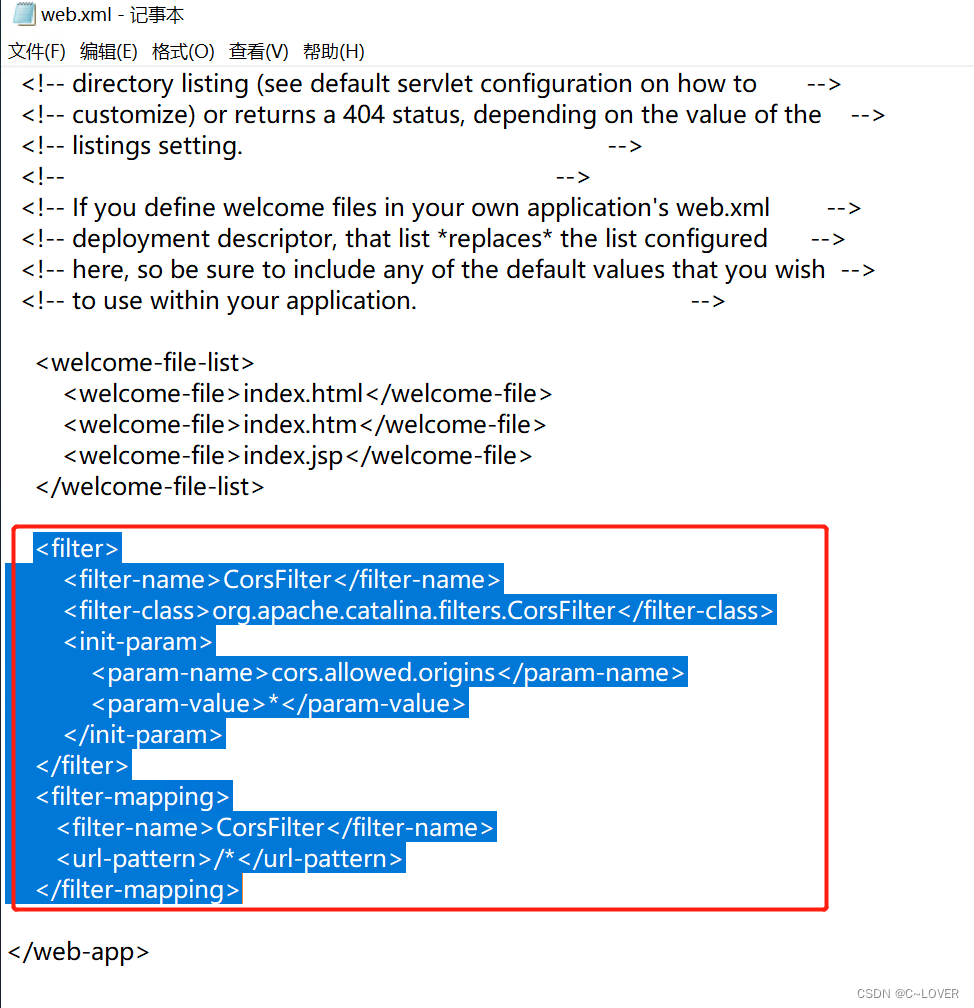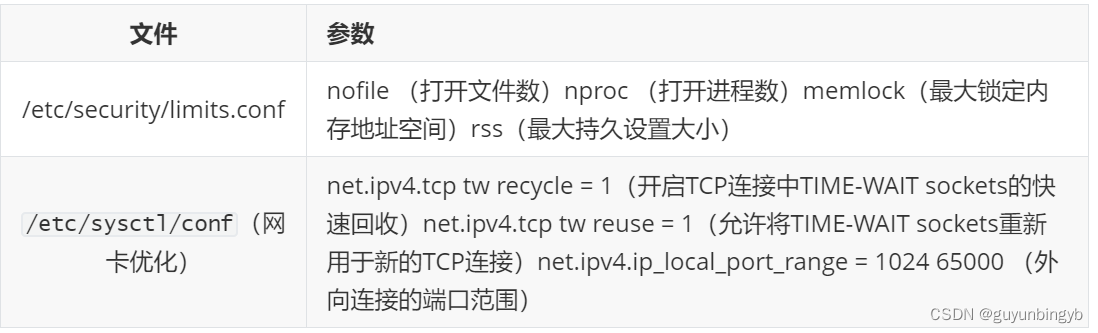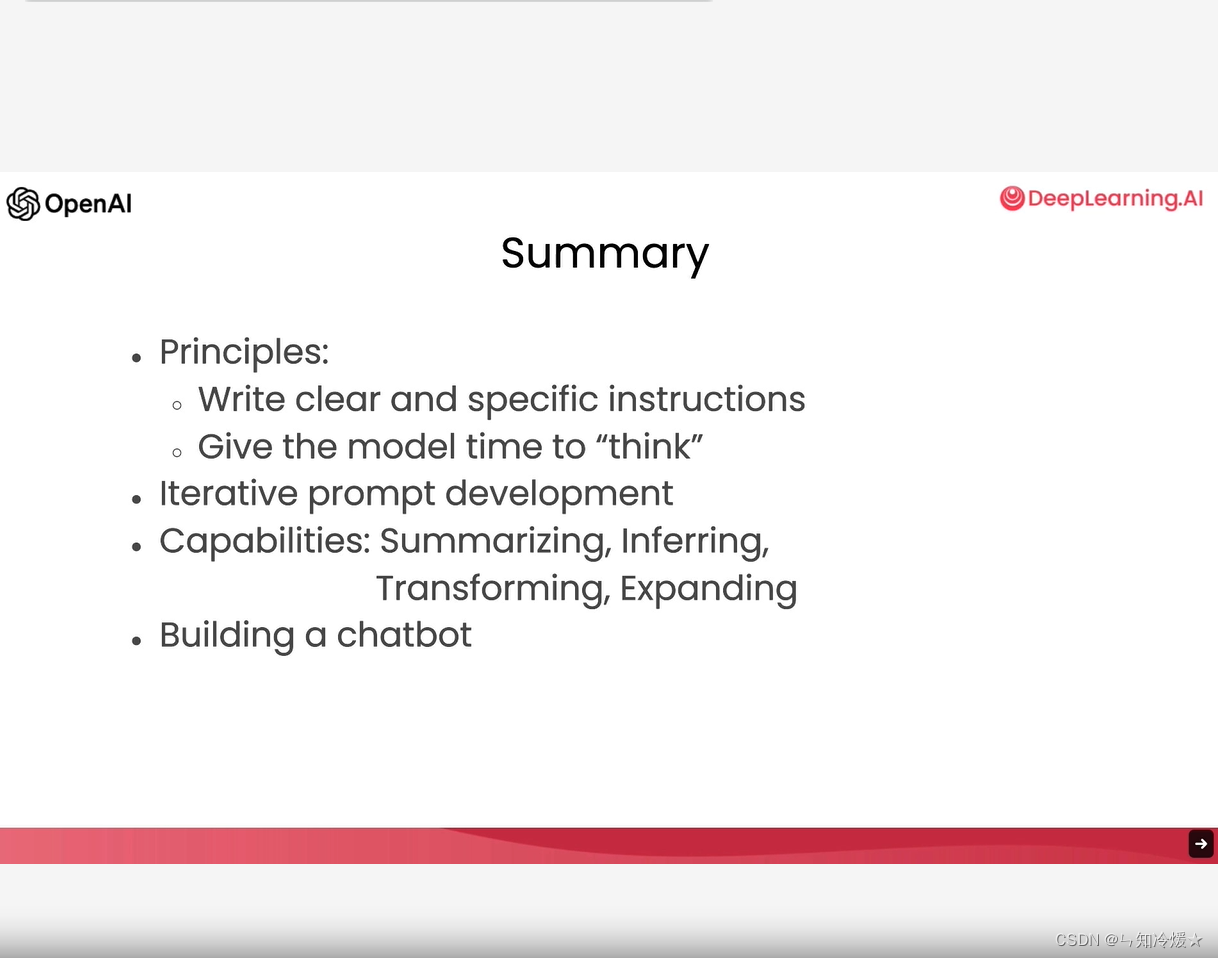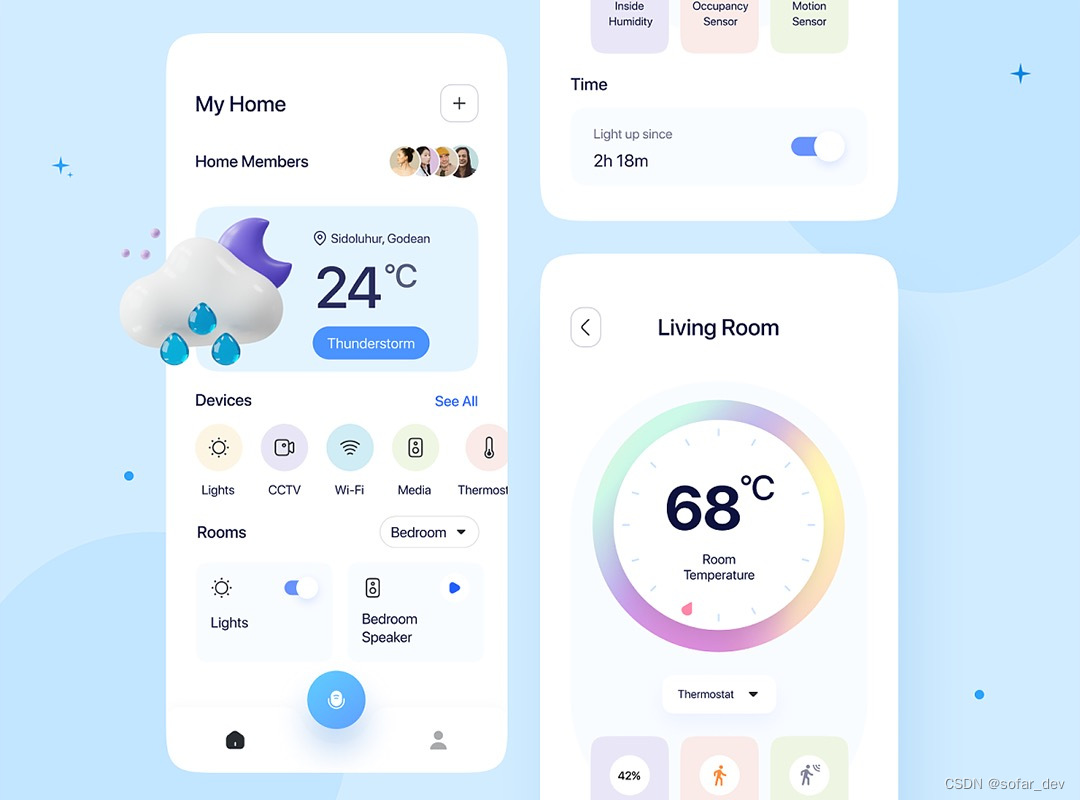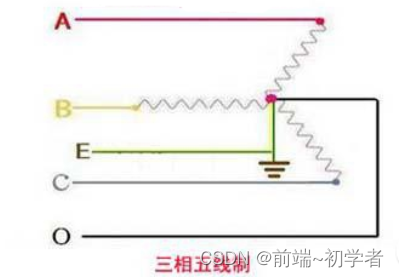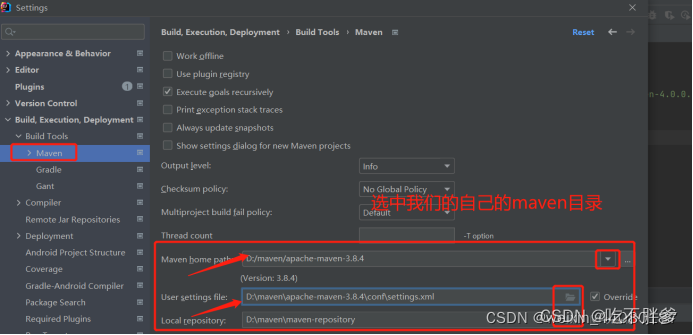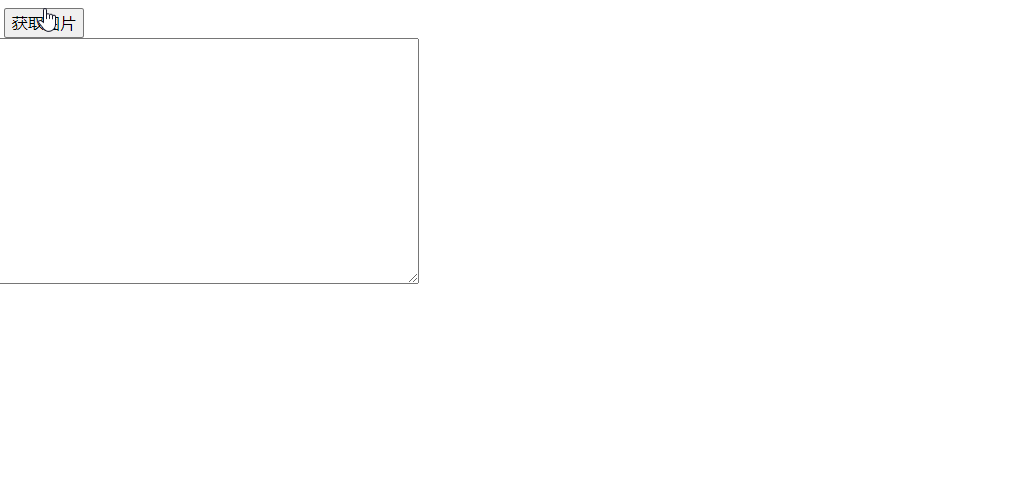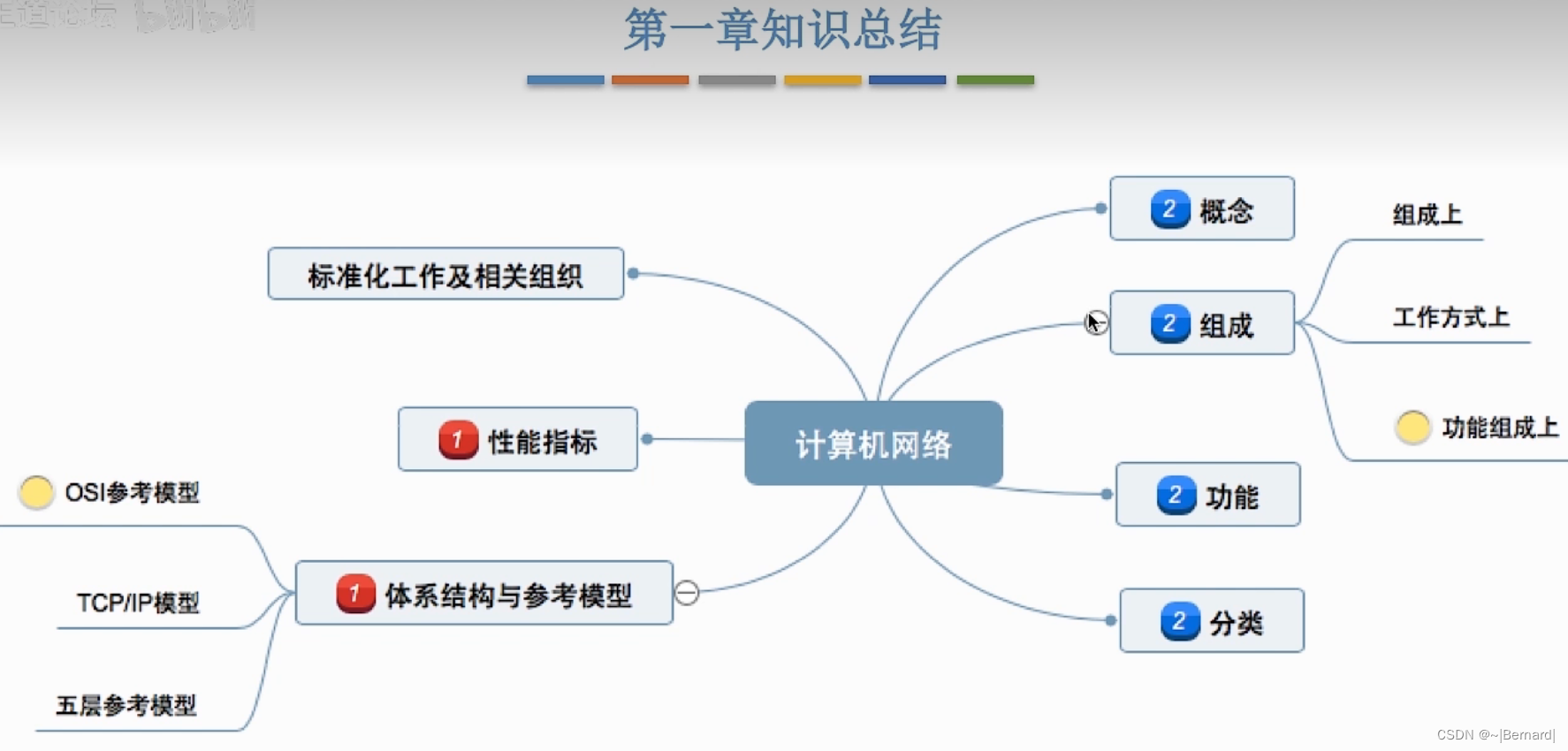前言
在当今的互联网时代中,接口自动化测试越来越成为软件测试的重要组成部分。Python是一种简单易学,高效且可扩展的语言,自然而然地成为了开发人员的首选开发语言。而requests和xlwt这两个常用的Python标准库,能够帮助我们轻松地开发接口自动化测试,更快更好地完成测试工作。

下面是这两个库在接口自动化测试中可带来的好处
1. requests可以方便地模拟发送HTTP请求,实现接口测试,支持GET、POST、PUT、DELETE等请求方式。使用requests,我们可以轻松实现对接口的请求及返回结果的处理。
import requestsresponse = requests.get('http://example.com')
2. requests提供了对HTTP头的复杂处理和特定认证方案的支持,包括Basic,Digest,OAuth等。这意味着我们可以轻松地实现接口的授权认证。
import requestsresponse = requests.get('http://example.com', auth=('user', 'pass'))
3. requests支持Cookie和Session的处理,可以用来保证用户的身份认证或后续请求的连续性。这对于需要进行多次调用接口的测试非常有用。
4. xlwt库支持将测试结果以Excel格式将结果输出或记录。接口自动化测试有的时候需要输出测试报告,xlwt可以方便地将测试结果输出为Excel表格。
import xlwtbook = xlwt.Workbook(encoding='utf-8')sheet = book.add_sheet('Sheet1')sheet.write(0, 0, '接口名称')sheet.write(0, 1, '测试结果')sheet.write(1, 0, 'test API')sheet.write(1, 1, 'Pass')book.save('result.xls')
5. xlwt库为测试结果提供格式化的输出,用户可以自定义表格样式以及表格内容的格式、字体、颜色、边框等,以便用户快速理解接口测试结果,对其做出有效的应对。
综上所述,requests和xlwt是Python的两个基础库,它们能够方便地完成接口自动化测试,并且大大提高测试的效率和精度。因此,如果您还没有使用它们进行接口自动化测试,不妨试试看以下的接口自动化测试框架DEMO。
完整代码
import requestsimport xlwtimport xlrdimport unittestclass BaseTestCase(unittest.TestCase):url = "" # 接口请求的 URLmethod = "GET" # 接口请求的方法data = {} # 接口请求的数据headers = {} # 接口请求的头部expected_code = 200 # 预期的 HTTP 状态码expected_result = {} # 预期的响应结果def setUp(self):"""每个测试方法执行前调用"""passdef tearDown(self):"""每个测试方法执行后调用"""passdef run_case(self, case):"""动态创建的测试方法,执行测试用例"""self.url = case['url']self.method = case['method']self.data = case['data']self.headers = case.get('headers', {})self.expected_code = case.get('expected_code', 200)self.expected_result = case.get('expected_result', {})self.test_api()def test_api(self):"""测试用例实现"""response = requests.request(self.method, url=self.url, headers=self.headers, data=self.data)self.assertEqual(response.status_code, self.expected_code) # 断言响应的 HTTP 状态码是否与预期一致self.assertDictEqual(response.json(), self.expected_result) # 断言响应的结果是否与预期一致def read_excel(file_path, sheet_name):workbook = xlrd.open_workbook(file_path) # 打开 Excel 文件sheet = workbook.sheet_by_name(sheet_name) # 获取 Excel 工作表rows = sheet.nrows # 获取行数cases = []for i in range(1, rows): # 从第 2 行开始读取测试用例case = {}case['url'] = sheet.cell_value(i, 0) # 读取接口请求的 URLcase['method'] = sheet.cell_value(i, 1) # 读取接口请求的方法case['data'] = sheet.cell_value(i, 2) # 读取接口请求的数据case['headers'] = sheet.cell_value(i, 3) # 读取接口请求的头部case['expected_code'] = int(sheet.cell_value(i, 4)) # 读取预期的 HTTP 状态码case['expected_result'] = eval(sheet.cell_value(i, 5)) # 读取预期的响应结果case['name'] = sheet.cell_value(i, 6) # 读取用例名称cases.append(case)return casesdef write_excel(file_path, sheet_name, cases):workbook = xlwt.Workbook()sheet = workbook.add_sheet(sheet_name)sheet.write(0, 0, '用例编号')sheet.write(0, 1, '用例名称')sheet.write(0, 2, '测试结果')for i, case in enumerate(cases):sheet.write(i+1, 0, i+1)sheet.write(i+1, 1, case.get('name', '') or case['url'])sheet.write(i+1, 2, '通过' if case.get('result') else '失败')workbook.save(file_path)if __name__ == '__main__':cases = read_excel('cases.xlsx', 'Sheet1') # 读取测试用例suite = unittest.TestSuite() # 创建测试套件for case in cases:case_name = case.get('name', '') or case['url']setattr(BaseTestCase, 'test_{}'.format(case_name), lambda self, case=case: self.run_case(case))# 动态创建测试方法,并将测试用例绑定到测试方法上unittest.TextTestRunner().run(suite) # 执行测试套件write_excel('report.xls', 'Sheet1', cases) # 写入测试结果报告

下面详细介绍一下⬆️上方代码
1. 安装所需要的库和依赖项
pip install requestspip install xlwt

2. 编写接口自动化测试基类及测试用例实现
import requestsimport xlwtimport unittestclass BaseTestCase(unittest.TestCase):url = "" # 接口请求的 URLmethod = "GET" # 接口请求的方法data = {} # 接口请求的数据headers = {} # 接口请求的头部expected_code = 200 # 预期的 HTTP 状态码expected_result = {} # 预期的响应结果def setUp(self):"""每个测试方法执行前调用"""pass # 可以进行一些初始化工作def tearDown(self):"""每个测试方法执行后调用"""pass # 可以进行一些清理工作def test_api(self):"""测试用例实现"""response = requests.request(self.method, url=self.url, headers=self.headers, data=self.data)self.assertEqual(response.status_code, self.expected_code) # 断言响应的 HTTP 状态码是否与预期一致self.assertDictEqual(response.json(), self.expected_result) # 断言响应的结果是否与预期一致

3. 编写 Excel 文件读取和解析函数
import xlrddef read_excel(file_path, sheet_name):workbook = xlrd.open_workbook(file_path) # 打开 Excel 文件sheet = workbook.sheet_by_name(sheet_name) # 获取 Excel 工作表rows = sheet.nrows # 获取行数cases = []for i in range(1, rows): # 从第 2 行开始读取测试用例case = {}case['url'] = sheet.cell_value(i, 0) # 读取接口请求的 URLcase['method'] = sheet.cell_value(i, 1) # 读取接口请求的方法case['data'] = sheet.cell_value(i, 2) # 读取接口请求的数据case['headers'] = sheet.cell_value(i, 3) # 读取接口请求的头部case['expected_code'] = int(sheet.cell_value(i, 4)) # 读取预期的 HTTP 状态码case['expected_result'] = eval(sheet.cell_value(i, 5)) # 读取预期的响应结果cases.append(case)return cases

4. 编写 Excel 结果报告写入函数
def write_excel(file_path, sheet_name, cases):workbook = xlwt.Workbook()sheet = workbook.add_sheet(sheet_name)sheet.write(0, 0, '用例编号')sheet.write(0, 1, '用例名称')sheet.write(0, 2, '测试结果')for i, case in enumerate(cases):sheet.write(i+1, 0, i+1)sheet.write(i+1, 1, case.get('name', ''))sheet.write(i+1, 2, '通过' if case.get('result') else '失败')workbook.save(file_path)

5. 编写主函数
if __name__ == '__main__':cases = read_excel('cases.xlsx', 'Sheet1') # 读取测试用例suite = unittest.TestSuite() # 创建测试套件for case in cases:case_name = case.get('name', '') or case['url']setattr(BaseTestCase, 'test_{}'.format(case_name), lambda self, case=case: self.run_case(case))# 动态创建测试方法,并将测试用例绑定到测试方法上unittest.TextTestRunner().run(suite) # 执行测试套件write_excel('report.xls', 'Sheet1', cases) # 写入测试结果报告
这是一个简单的Python接口自动化测试项目,可以通过Excel 文件管理测试用例,支持多种 HTTP 请求方法和数据格式,适用于各种接口自动化测试场景。
读到这了,希望能够“分享并转发文章”让更多同学知道。
END配套学习资源分享
最后: 为了回馈铁杆粉丝们,我给大家整理了完整的软件测试视频学习教程,朋友们如果需要可以自行免费领取 【保证100%免费】

加入我的软件测试qq交流群:110685036免费获取~(同行大佬一起学术交流,每晚都有大佬直播分享技术知识点)软件测试面试文档
我们学习必然是为了找到高薪的工作,下面这些面试题是来自阿里、腾讯、字节等一线互联网大厂最新的面试资料,并且有字节大佬给出了权威的解答,刷完这一套面试资料相信大家都能找到满意的工作。


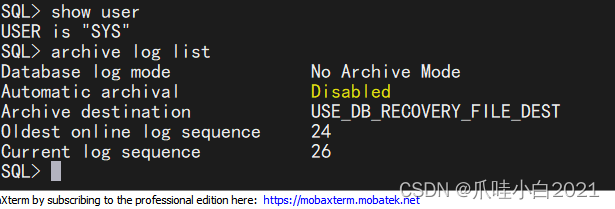
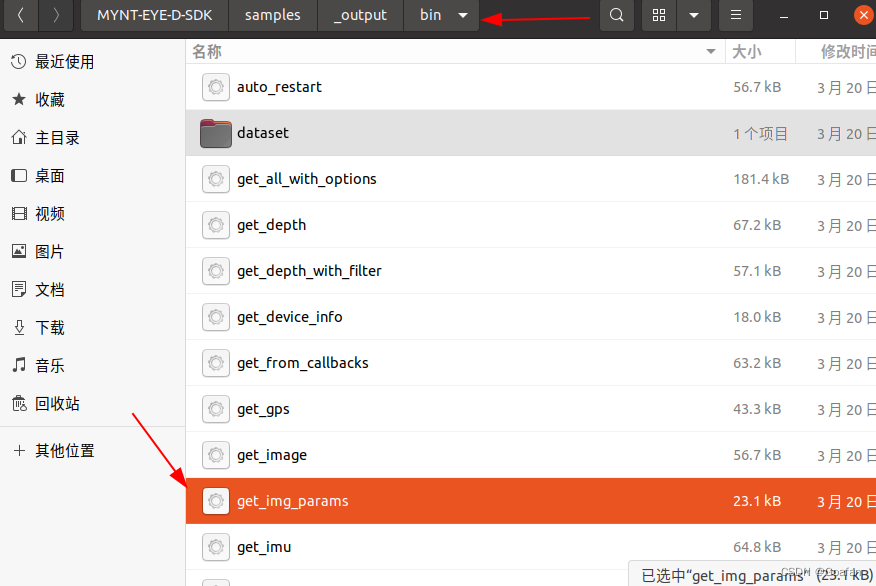
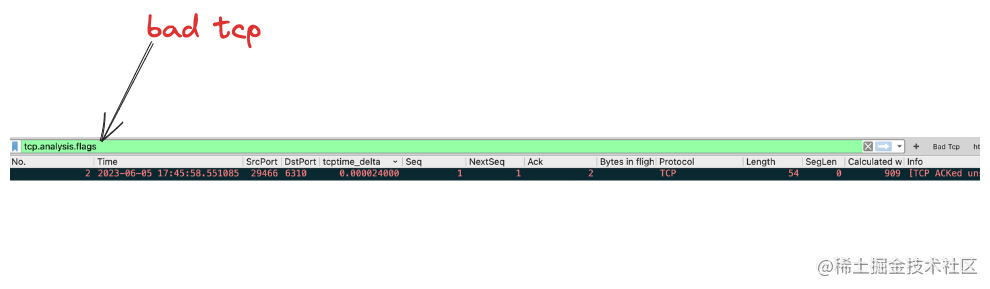

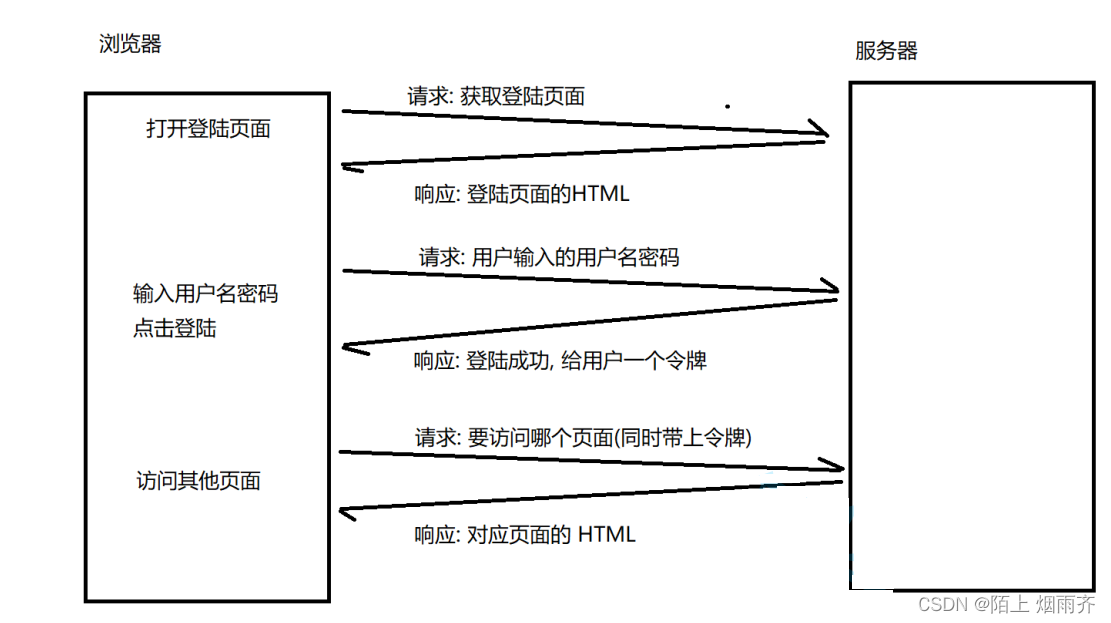
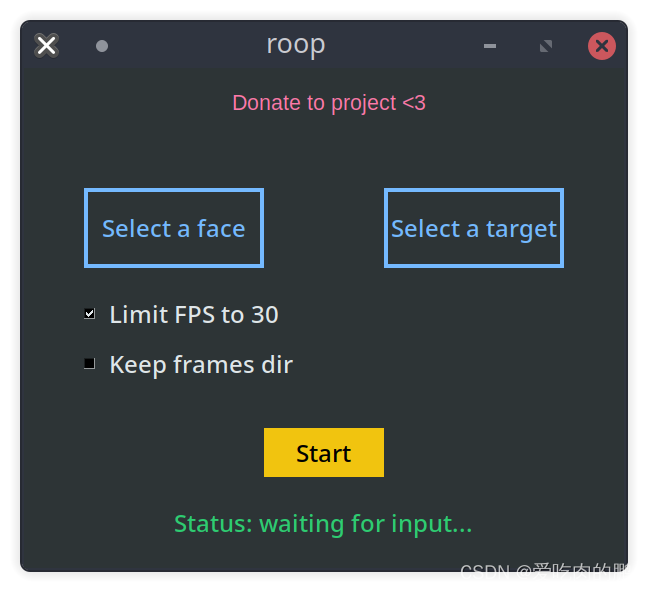
![[数据结构 -- 手撕排序算法第一篇] 堆排序,一篇带你搞懂堆排序](https://img-blog.csdnimg.cn/img_convert/7c3e7bac40d5370d3ff4ff7da20481da.png)